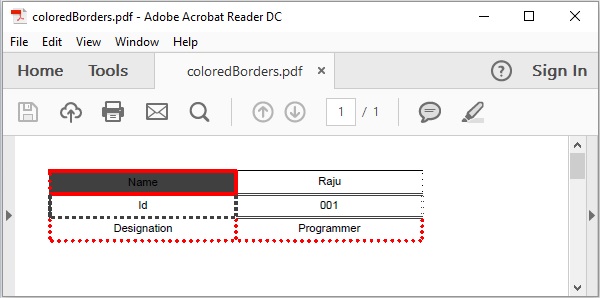iText - การจัดรูปแบบเส้นขอบของเซลล์
ในบทนี้เราจะดูวิธีจัดรูปแบบเส้นขอบของเซลล์ในตารางโดยใช้ไลบรารี iText
การจัดรูปแบบเส้นขอบของเซลล์
คุณสามารถสร้างเอกสาร PDF เปล่าโดยการสร้างไฟล์ Documentชั้นเรียน. ในขณะที่สร้างอินสแตนซ์คลาสนี้คุณต้องผ่านไฟล์PdfDocument วัตถุเป็นพารามิเตอร์ของตัวสร้าง
จากนั้นในการเพิ่มตารางลงในเอกสารคุณต้องสร้างอินสแตนซ์ไฟล์ Table คลาสและเพิ่มวัตถุนี้ลงในเอกสารโดยใช้ add() วิธี.
คุณสามารถเพิ่มเส้นขอบประเภทต่างๆเช่น DashedBorder, SolidBorder, DottedBorder, DoubleBorder, RoundDotsBorderฯลฯ ด้วยสีต่างๆโดยใช้ setBorder() วิธีการของ Cell ชั้นเรียน.
ต่อไปนี้เป็นขั้นตอนในการจัดรูปแบบเส้นขอบของเซลล์ในตาราง
ขั้นตอนที่ 1: การสร้างวัตถุ PdfWriter
PdfWriterคลาสแทน DocWriter สำหรับ PDF คลาสนี้เป็นของแพ็คเกจcom.itextpdf.kernel.pdf. คอนสตรัคเตอร์ของคลาสนี้ยอมรับสตริงซึ่งแสดงถึงพา ธ ของไฟล์ที่จะสร้าง PDF
สร้างอินสแตนซ์คลาส PdfWriter โดยส่งค่าสตริง (แสดงถึงเส้นทางที่คุณต้องการสร้าง PDF) ไปยังตัวสร้างดังที่แสดงด้านล่าง
// Creating a PdfWriter
String dest = "C:/itextExamples/coloredBorders.pdf";
PdfWriter writer = new PdfWriter(dest);เมื่อออบเจ็กต์ประเภทนี้ถูกส่งผ่านไปยัง PdfDocument (คลาส) ทุกองค์ประกอบที่เพิ่มลงในเอกสารนี้จะถูกเขียนลงในไฟล์ที่ระบุ
ขั้นตอนที่ 2: การสร้างวัตถุ PdfDocument
PdfDocumentคลาสคือคลาสที่แสดงถึง PDFDocument ใน iText คลาสนี้เป็นของแพ็คเกจcom.itextpdf.kernel.pdf. ในการสร้างอินสแตนซ์คลาสนี้ (ในโหมดการเขียน) คุณต้องส่งผ่านอ็อบเจ็กต์ของคลาสPdfWriter ไปยังผู้สร้าง
เริ่มต้นไฟล์ PdfDocument คลาสโดยส่งผ่านที่สร้างไว้ข้างต้น PdfWriter วัตถุตัวสร้างดังที่แสดงด้านล่าง
// Creating a PdfDocument
PdfDocument pdfDoc = new PdfDocument(writer);เมื่อสร้างวัตถุ PdfDocument แล้วคุณสามารถเพิ่มองค์ประกอบต่างๆเช่นหน้าแบบอักษรสิ่งที่แนบมาของไฟล์และตัวจัดการเหตุการณ์โดยใช้วิธีการตามลำดับที่จัดเตรียมโดยคลาสของมัน
ขั้นตอนที่ 3: การสร้างวัตถุเอกสาร
Document คลาสของแพ็คเกจ com.itextpdf.layoutเป็นองค์ประกอบหลักในขณะที่สร้าง PDF แบบพอเพียง หนึ่งในตัวสร้างของคลาสนี้ยอมรับอ็อบเจ็กต์ของคลาส PdfDocument
เริ่มต้นไฟล์ Document คลาสโดยส่งผ่านวัตถุของคลาส PdfDocument สร้างขึ้นในขั้นตอนก่อนหน้าดังที่แสดงด้านล่าง
// Creating a Document
Document document = new Document(pdfDoc);ขั้นตอนที่ 4: การสร้างวัตถุตาราง
Tableคลาสแสดงตารางสองมิติที่เต็มไปด้วยเซลล์ที่เรียงลำดับเป็นแถวและคอลัมน์ มันเป็นของแพ็คเกจcom.itextpdf.layout.element.
เริ่มต้นไฟล์ Table คลาสดังที่แสดงด้านล่าง
// Creating a table
float [] pointColumnWidths = {200F, 200F};
Table table = new Table(pointColumnWidths);ขั้นตอนที่ 5: การสร้างเซลล์
สร้างวัตถุเซลล์โดยสร้างอินสแตนซ์ไฟล์ Cell คลาสของแพ็คเกจ com.itextpdf.layout.element เพิ่มเนื้อหาของเซลล์โดยใช้ไฟล์ add() วิธีการของ Cell ชั้นเรียนดังที่แสดงด้านล่าง
// Adding cell 1 to the table
Cell cell1 = new Cell(); // Creating a cell
cell1.add("Name"); // Adding content to the cellขั้นตอนที่ 6: การจัดรูปแบบเส้นขอบของเซลล์
ไลบรารี iText มีคลาสต่างๆที่แสดงถึงเส้นขอบเช่น DashedBorder, SolidBorder, DottedBorder, DoubleBorder, RoundDotsBorderฯลฯ
ตัวสร้างของคลาสเหล่านี้ยอมรับพารามิเตอร์สองตัว: a color วัตถุที่แสดงสีของเส้นขอบและ integer แทนความกว้างของเส้นขอบ
เลือกประเภทเส้นขอบประเภทใดประเภทหนึ่งแล้วสร้างเส้นขอบตามลำดับโดยส่ง color วัตถุและไฟล์ integer แทนความกว้างดังแสดงด้านล่าง
Border b1 = new DashedBorder(Color.RED, 3);ตอนนี้ตั้งค่าเส้นขอบของเซลล์โดยใช้ setBorder() วิธีการของ cellชั้นเรียน. วิธีนี้ยอมรับออบเจ็กต์ประเภทBorder เป็นพารามิเตอร์
กำหนดเส้นขอบของเซลล์โดยส่งผ่านสิ่งที่สร้างไว้ข้างต้น Border วัตถุเป็นพารามิเตอร์ของ setBorder() วิธีการดังแสดงด้านล่าง
c1.setBorder(b1)สุดท้ายหากต้องการเพิ่มเซลล์นี้ในตารางให้เรียกไฟล์ addCell() วิธีการของ Table ชั้นเรียนและผ่าน cell วัตถุเป็นพารามิเตอร์ของวิธีนี้ดังที่แสดงด้านล่าง
table.addCell(c1);ขั้นตอนที่ 7: การเพิ่มตารางลงในเอกสาร
เพิ่มไฟล์ table วัตถุที่สร้างขึ้นในขั้นตอนก่อนหน้าโดยใช้ add() วิธีการของ Document ชั้นเรียนดังที่แสดงด้านล่าง
// Adding list to the document
document.add(table);ขั้นตอนที่ 8: การปิดเอกสาร
ปิดเอกสารโดยใช้ close() วิธีการของ Document ชั้นเรียนดังที่แสดงด้านล่าง
// Closing the document
document.close();ตัวอย่าง
โปรแกรม Java ต่อไปนี้สาธิตวิธีการจัดรูปแบบเส้นขอบของเซลล์ในตารางโดยใช้ไลบรารี iText สร้างเอกสาร PDF ที่มีชื่อcoloredBorders.pdfเพิ่มตารางเข้าไปจัดรูปแบบเนื้อหาของเซลล์และบันทึกไว้ในเส้นทาง C:/itextExamples/
บันทึกรหัสนี้ในไฟล์ที่มีชื่อ FormatedBorders.java.
import com.itextpdf.kernel.color.Color;
import com.itextpdf.kernel.pdf.PdfDocument;
import com.itextpdf.kernel.pdf.PdfWriter;
import com.itextpdf.layout.Document;
import com.itextpdf.layout.border.Border;
import com.itextpdf.layout.border.DashedBorder;
import com.itextpdf.layout.border.DottedBorder;
import com.itextpdf.layout.border.DoubleBorder;
import com.itextpdf.layout.border.RoundDotsBorder;
import com.itextpdf.layout.border.SolidBorder;
import com.itextpdf.layout.element.Cell;
import com.itextpdf.layout.element.Table;
import com.itextpdf.layout.property.TextAlignment;
public class FormatedBorders {
public static void main(String args[]) throws Exception {
// Creating a PdfWriter object
String dest = "C:/itextExamples/coloredBorders.pdf";
PdfWriter writer = new
PdfWriter(dest);
// Creating a PdfDocument object
PdfDocument pdfDoc = new PdfDocument(writer);
// Creating a Document object
Document doc = new Document(pdfDoc);
// Creating a table
float [] pointColumnWidths = {200F, 200F};
Table table = new Table(pointColumnWidths);
// Adding row 1 to the table
Cell c1 = new Cell();
// Adding the contents of the cell
c1.add("Name");
// Setting the back ground color of the cell
c1.setBackgroundColor(Color.DARK_GRAY);
// Instantiating the Border class
Border b1 = new DashedBorder(Color.RED, 3);
// Setting the border of the cell
c1.setBorder(b1);
// Setting the text alignment
c1.setTextAlignment(TextAlignment.CENTER);
// Adding the cell to the table
table.addCell(c1);
Cell c2 = new Cell();
c2.add("Raju");
c1.setBorder(new SolidBorder(Color.RED, 3));
c2.setTextAlignment(TextAlignment.CENTER);
table.addCell(c2);
// Adding row 2 to the table
Cell c3 = new Cell();
c3.add("Id");
c3.setBorder(new DottedBorder(Color.DARK_GRAY, 3));
c3.setTextAlignment(TextAlignment.CENTER);
table.addCell(c3);
Cell c4 = new Cell();
c4.add("001");
c4.setBorder(new DoubleBorder(Color.DARK_GRAY, 3));
c4.setTextAlignment(TextAlignment.CENTER);
table.addCell(c4);
// Adding row 3 to the table
Cell c5 = new Cell();
c5.add("Designation");
c5.setBorder(new RoundDotsBorder(Color.RED, 3));
c5.setTextAlignment(TextAlignment.CENTER);
table.addCell(c5);
Cell c6 = new Cell();
c6.add("Programmer");
c6.setBorder(new RoundDotsBorder(Color.RED, 3));
c6.setTextAlignment(TextAlignment.CENTER);
table.addCell(c6);
// Adding Table to document
doc.add(table);
// Closing the document
doc.close();
System.out.println("Borders added successfully..");
}
}คอมไพล์และเรียกใช้ไฟล์ Java ที่บันทึกไว้จากพรอมต์คำสั่งโดยใช้คำสั่งต่อไปนี้ -
javac FormatedBorders.java
java FormatedBordersเมื่อดำเนินการโปรแกรมข้างต้นจะสร้างเอกสาร PDF โดยแสดงข้อความต่อไปนี้
Borders added successfullyหากคุณตรวจสอบเส้นทางที่ระบุคุณจะพบเอกสาร PDF ที่สร้างขึ้นดังที่แสดงด้านล่าง